Azure Synapse Сілтеме Dataverse және арқылы аудит деректеріне қол жеткізіңіз Power BI
Ескерім
жаңа және жақсартылған Power Platform басқару орталығы қазір жалпыға қолжетімді! Біз жаңа басқару орталығын нақты нәтижелерге тезірек қол жеткізуге көмектесетін тапсырмаларға бағытталған навигация арқылы пайдалану оңай болатындай етіп жасадық. Жаңа Power Platform басқару орталығы жалпы қолжетімділікке ауысқанда, біз жаңа және жаңартылған құжаттаманы жариялайтын боламыз.
Azure Synapse Link for Dataverse қолданатын тұтынушылар көптеген кәсіпорындарға ортақ сыртқы және ішкі аудит, сәйкестік, қауіпсіздік және басқару саясаттарын қанағаттандыру үшін аудит журналдарын оңай экспорттай алады.
Microsoft Dataverse аудитке барлық теңшелетін және ең реттелетін кестелер мен бағандарда қолдау көрсетіледі. Аудит журналдары Dataverse ішінде сақталады және журналды сақтау сыйымдылығын пайдаланады. Егер сізде Dataverse ортамен бір аймақта Azure ресурстары болса, аудит журналдарын Azure сақтау тіркелгісіне Azure Synapse Dataverse сілтемесі арқылы экспорттай аласыз және Azure Synapse Analytics және Power BI Desktop арқылы аудит журналдарына сұрау жасай аласыз.
- Ресурстар топтарын, жұмыс кеңістігін және басқа Azure активтерін жасау үшін әкімші рұқсаттары бар Azure жазылымы. Қосымша ақпарат: Жұмыс кеңістігіңізбен Azure Synapse Dataverse сілтемесін жасаңыз Azure Synapse
- Сізде Dataverse жүйе әкімшісінің қауіпсіздік рөлі болуы керек.
- Power BI.
Мұнда Azure жүйесінде сақтауды және жұмыс кеңістігін жасаудың жоғары деңгейлі қадамдары берілген, одан кейін Azure Synapse Сілтеме Dataverse үшін Power BI ішінде есептерді жасай аласыз:
-
Azure Synapse Сілтеме жасаңыз
- Ресурстар тобын жасаңыз.
- Иерархиялық каталог қосылған Azure Data Lake Storage Gen2 тіркелгісін жасаңыз.
- Synapse жұмыс кеңістігін жасаңыз.
- Synapse жұмыс кеңістігі үшін Apache Spark пулын жасаңыз.
- Қолданба жасаушыға Azure Synapse Сілтемені Dataverse жасау мүмкіндігін қосу үшін, Power Platform жасаушыға сақтау тіркелгісін және синапс жұмыс кеңістігіне рұқсаттарды беріңіз.
-
Dataverse аудит кестесін Synapse жұмыс кеңістігіне қосыңыз
- Тексеру кестесінің синхрондау күйін тексеріңіз.
- Қолдану арқылы есептер мен бақылау тақталарын жасаңыз Power BI
- Azure порталына кіріңіз.
- Ресурстар тобын жасаңыз. Қосымша ақпарат: Ресурстар топтарын жасау
- Сақтау тіркелгісін жасаңыз. Қосымша ақпарат: Жад есептік жазбасын жасаңыз
Жоба мәліметтері бойынша:Ресурс тобы жасалған Жазылымды таңдаңыз.
Бұрын жасалған Ресурстар тобын таңдаңыз.
Сақтау есептік жазбасының атын енгізіңіз.
Қосымша қойындысын таңдап, Иерархиялық аттар кеңістігі опциясын қосыңыз.
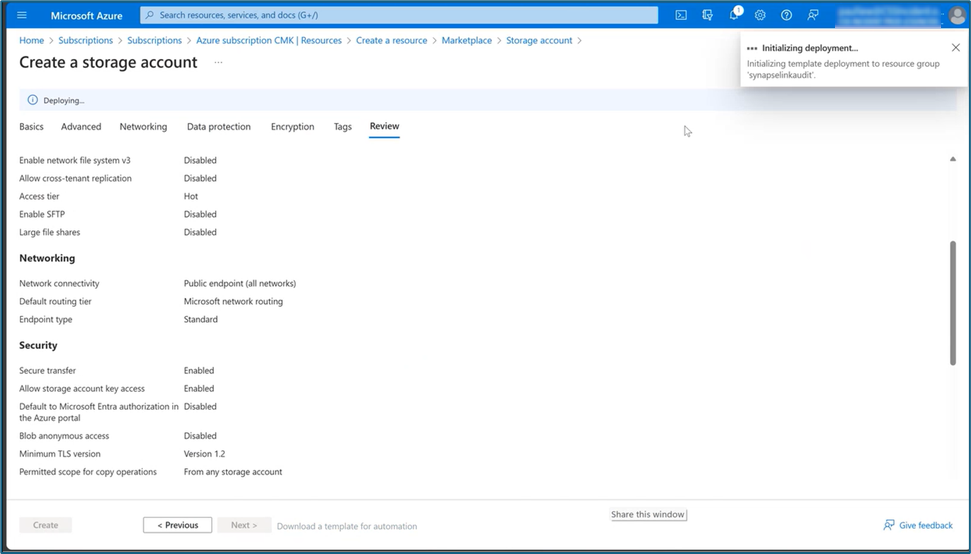
-
Сақтау есептік жазбасына кестелерді осы сақтау тіркелгісіне Power Apps қосатын Dataverse әкімшіге рұқсат беріңіз.
- Сол жақ тақтада Қатынасты басқару (IAM) таңдаңыз.
- Рөл тағайындаулары>+ Қосу>Рөл тағайындауларын қосу таңдаңыз.
- Рөл тағайындауын қосу астында Мүшелер қойындысын таңдаңыз.
- Power Platform әкімші пайдаланушысын таңдап, Артықшылықты әкімші рөлдері қойындысын таңдаңыз.
- Іздеу жолағына иесін енгізіңіз.
- Сақтау есептік жазбасының салымшысы рөлін таңдаңыз.
- Қосу Пайдаланушыға барлық рөлдерді тағайындауға (жоғары артықшылықты)Пайдаланушы не істей алады.
- Осы рөлдер үшін алдыңғы қадамдарды қайталаңыз:
- Storage Blob деректерінің үлес қосушысы
- Storage Blob деректерінің иесі
- Synapse жұмыс кеңістігін жасаңыз.
Жоба мәліметтері бойынша:- ЖазылымдыРесурстар тобы құрылған жерді таңдаңыз.
- Бұрын жасалған 'Ресурстар тобын' таңдаңыз.
- Жұмыс кеңістігінің атауы. Кез келген ғаламдық бірегей атауды таңдаңыз.
- Аймақ. Сіздің Dataverse ортаңыз орналасқан аймақты таңдаңыз.
- Бұрын жасалған Сақтау есептік жазбасының атауын таңдаңыз.
- Файл жүйесі атауы астында Жаңажасауды таңдаңыз.
- Data Lake Storage Gen2 файлдық жүйесі үшін Атын енгізіңіз.
- Synapse жұмыс кеңістігі үшін Spark пулын жасаңыз.
- Бұрын жасалған Synapse жұмыс кеңістігінің ресурстар тобына өтіңіз.
- Сақтау тіркелгісі және Synapse жұмыс кеңістігі Ресурстар астында берілген. Жоғарыдағы қадамда жасаған Synapse жұмыс кеңістігін таңдаңыз.
- Ұшқын пулын жасау үшін + Жаңа Apache Spark пул таңдаңыз.
- Жаңа Apache Spark пул бетінде:
- Apache spark пулының атауын енгізіңіз.
- 5Түйіндер саны ішіне енгізіңіз.
- Қосымша параметрлер қойындысын таңдап, Бос тұрған минуттар саны үшін 5енгізіңіз.
Ескерім
- Spark бассейндерін жасау кезінде ешқандай шығындар жоқ. Төлемдер тек Spark тапсырмасы мақсатты Spark пулында орындалғанда және Spark данасы сұраныс бойынша жасалғаннан кейін алынады. Бұл шығындар Azure Synapse жұмыс кеңістігінің Spark пайдаланылуына байланысты және ай сайын төленеді. Spark есептеулерін жүргізу құны негізінен қосымша жаңартуға арналған уақыт аралығына және деректер көлеміне байланысты. Қосымша ақпарат: Azure Synapse Analytics баға
- Бұл мүмкіндікті пайдалану туралы шешім қабылдағанда осы қосымша шығындарды ескеру маңызды, өйткені олар міндетті емес және осы мүмкіндікті пайдалануды жалғастыру үшін төленуі керек.
Dataverse аудит кестесін Synapse жұмыс кеңістігіне қосу үшін сіз осы мақалада бұрын жасалған Azure Synapse Сілтемені пайдаланасыз.
- Dataverse жүйе әкімшісінің қауіпсіздік рөлі бар пайдаланушы тіркелгісімен Power Apps жүйеге кіріп, қажетті ортаны таңдаңыз.
- Synapse жұмыс кеңістігіңізге Dataverse қосыңыз:
- Сол жақ шарлау тақтасында Azure Synapse Сілтемені таңдаңыз. Элемент қолжетімді болмаса, Қосымша>Барлығын табу опциясын таңдаңыз. Жаңа сілтеме таңдаңыз.
-
Жаңа сілтеме бетінде:
- Azure Synapse Analytics жұмыс кеңістігіңізге қосылу опциясын таңдаңыз.
- Azure Жазылым, Ресурстар тобы және Сақтау тіркелгісін таңдаңыз.
- Delta Lake деректерін түрлендіру тапсырмасы үшін Spark пулын пайдалану опциясын таңдаңыз.
- Spark пулын және Сақтау есептік жазбасын таңдаңыз.
- Келесі пәрменін таңдаңыз.
- Қосымша қойындысын кеңейтіп, Уақыт аралығы өрісіне 480 минут енгізіңіз. Кейінірек Synapse жұмыс кеңістігіндегі Dataverse кестелерді жаңарту жиілігінің ұзақтығын өзгертуге болады.
- Кестелер тізімінің астынан Аудиттеу және Пайдаланушы кестелерін таңдаңыз.
Сіз таңдаған кестелерде өзгерістерді бақылау қосылған болуы керек. Қосымша ақпарат: Деректерді синхрондауды басқару үшін өзгерістерді бақылауды қосыңыз.
Dataverse кестелердің Synapse жұмыс кеңістігіне экспортталуы үшін біраз уақыт қажет. Экспорттау аяқталғаннан кейін кесте деректерін Synapse жұмыс кеңістігіне басқаруға болады. Қосымша ақпарат: Synapse жұмыс кеңістігіндегі кесте деректерін басқару
- Power Appsішінде сол жақ шарлау тақтасында Azure Synapse Сілтеме тармағын таңдаңыз.
- Өзіңіз жасаған сілтемені ашыңыз және тексеру кестесінің синхрондау күйін тексеріңіз. Ол Белсенді ретінде көрсетілуі керек.
Тексеру деректеріне Azure Synapse Analytics жұмыс кеңістігіңізде Power BI жұмыс үстелі арқылы қол жеткізіңіз. Егер сізде Power BI Desktop жоқ болса, оны жүктеп алыңыз және орнатыңыз Power BI Desktop . Бұл жергілікті компьютерде жұмыс істейтін тегін қолданба.
Есептерді Azure Synapse Analytics құру үшін деректердің кішірек көлемі үшін Power BIжұмыс кеңістігі қосылымын пайдаланыңыз.
- Бастау Power BI Desktop, содан кейін жаңа Power BI сессияда Деректерді алу>Қосымша... опциясын таңдаңыз.
- Деректерді алу диалогтық тақтасының сол жақ тақтасында Azure таңдаңыз, содан кейін оң жақ аумақта Azure Synapse Analytics жұмыс кеңістігін (Бета) таңдаңыз.
- Қосылу опциясын таңдаңыз.
- жүйеге кіру және Ұйым тіркелгісін, сіз жасаған Azure Synapse жұмыс кеңістігіне рұқсаты бар есептік жазбаны енгізіңіз немесе таңдаңыз. Қосылу опциясын таңдаңыз.
- Жүйеге кіргеннен кейін Навигатор диалогтық терезенің астындағы жұмыс кеңістігін таңдаңыз.
- Жұмыс кеңістігін кеңейтіп, Dataverse ортаның жұмыс кеңістігін табыңыз. Dataverse кестелер тізімі көрсетіледі.
-
аудит және жүйе пайдаланушысы кестелерін таңдап, Жүктеу таңдаңыз.

- Таңдалған кестелермен Power BI визуализацияларды құрастыруға болады.
Есептерді Azure Synapse Analytics құру үшін деректердің үлкен көлемі үшін Power BISQL қосылымын пайдаланыңыз.
- Бастау Power BI Desktop, содан кейін жаңа Power BI сессияда Деректерді алу>Қосымша... опциясын таңдаңыз.
- Деректерді алу диалогтық тақтасының сол жақ тақтасында Azure таңдаңыз, содан кейін Azure Synapse Analytics SQL таңдаңыз.
- Қосылу опциясын таңдаңыз.
-
Сервер және Дерекқор атын енгізіңіз.
- Сервер атауын Azure порталында табуға болады. Жұмыс кеңістігінің атын Іздеу жолына енгізіп, жұмыс кеңістігін таңдаңыз. Шолу бетінде Серверсіз SQL соңғы нүктесін көшіріңіз және Power BI SQL Server дерекқорының бетіне оралыңыз және оны мына жерге қойыңыз. Сервер өрісі.
- Дерекқор атауын Azure Synapse Сілтемеден Power Apps (make.powerapps.com) табуға болады. Сол жақ шарлау тақтасында Azure Synapse Сілтемені Dataverse таңдаңыз, Azure Synapse Сілтемені таңдаңыз, содан кейін пәрмендер жолағында Azure Synapse Analytics жұмыс кеңістігіне өту таңдаңыз. Дерекқор атын Деректер бетіндегі Lake дерекқор қалтасынан табуға болады.
- OK пәрменін таңдаңыз.